握草,这么好用的插件我怎么才发现!
前往小程序,Get更优阅读体验!
立即前往
握草,这么好用的插件我怎么才发现!

萌萌哒草头将军
发布于 2025-05-08 07:32:59
发布于 2025-05-08 07:32:59
17300
代码可运行
举报
运行总次数:0
代码可运行
前言
前几天推荐的 react-dev-inspector 可以说是深受大家喜爱,但是它的配置比较繁琐,需要三个部分:babelmidwareidea的配置比较繁琐!
今天推荐一个只需要一步配置就可以搞定的插件:Code Inspector!
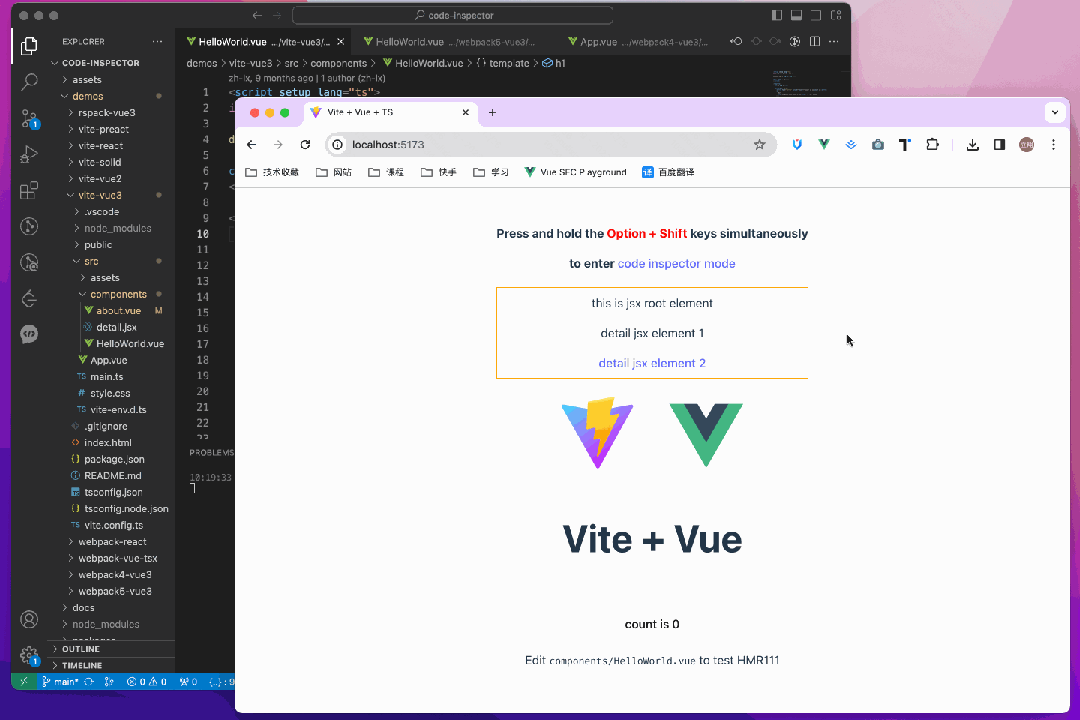
正文
Code Inspector 是一款通过点击页面 DOM 元素,自动打开 IDE 并定位到源代码位置的开发辅助工具。它的特点是:零侵入、开发专用、兼容广、配置简单。
核心功能
- 点击定位源码:鼠标悬停元素 + 快捷键,点击即跳转
- 支持切换按钮模式:无需记快捷键,点击页面按钮也能定位
- 开发专用:默认只在 dev 模式下启用,不影响生产环境
安装方式
执行:
代码语言:javascript
代码运行次数:0
运行
AI代码解释
复制
npm install code-inspector-plugin -D
插件配置
在打包工具配置文件中引入插件(支持 vite、webpack、rspack、esbuild 等):
代码语言:javascript
代码运行次数:0
运行
AI代码解释
复制
// vite.config.ts
import { codeInspectorPlugin } from 'code-inspector-plugin';
export default {
plugins: [
codeInspectorPlugin({
bundler: 'vite',
editor: 'code',
showSwitch: true,
}),
],
}
使用方式
方法一:快捷键模式
- Mac:
Option + Shift - Windows:
Alt + Shift - 鼠标悬停 + 点击,IDE 自动跳转到对应代码
方法二:页面按钮切换
- 配置
showSwitch: true后页面会出现按钮 - 开启后点击元素即可跳转
支持技术栈
- 打包工具:
vite、webpack、rspack、esbuild、farm、nextjs、nuxt、umijs、rsbuild - 框架:
vue、react、preact、solid、qwik、svelte、astro
注意事项
如果你是 微前端, 那么主应用 + 子应用都要加插件,另外如果无法打开编辑器,
在根目录下新建 .env.local 文件,设置 CODE_EDITOR=xxx,如:
代码语言:javascript
代码运行次数:0
运行
AI代码解释
复制
CODE_EDITOR=/home/xxx/.vscode-server/bin/xxx/remote-cli/code
这个值是应用的启动地址,具体看这里:https://inspector.fe-dev.cn/guide/ide.html#%E5%85%B6%E4%BB%96-ide
/github.com/zh-lx/code-inspector
本文参与 腾讯云自媒体同步曝光计划,分享自微信公众号。
原始发表:2025-05-07,如有侵权请联系 cloudcommunity@tencent.com 删除
评论
登录后参与评论
0 条评论
热度
最新
登录 后参与评论
推荐阅读
目录
- 前言
- 正文
- 核心功能
- 安装方式
- 插件配置
- 使用方式
- 支持技术栈
- 注意事项
- /github.com/zh-lx/code-inspector

领券
腾讯云开发者

扫码关注腾讯云开发者
领取腾讯云代金券
Copyright © 2013 - 2025 Tencent Cloud. All Rights Reserved. 腾讯云 版权所有
深圳市腾讯计算机系统有限公司 ICP备案/许可证号:粤B2-20090059 深公网安备号 44030502008569
腾讯云计算(北京)有限责任公司 京ICP证150476号 | 京ICP备11018762号 | 京公网安备号11010802020287
Copyright © 2013 - 2025 Tencent Cloud.
All Rights Reserved. 腾讯云 版权所有
登录 后参与评论
